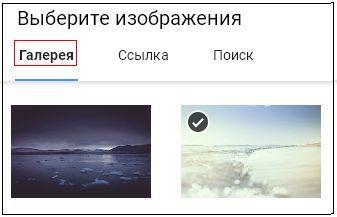Створення сайтів із використанням онлайн-систем
Створювати сайти можна:
1. мовами гіпертекстової розмітки
2. та веб-програмування
3. за допомогою онлайн-систем
Для вебмайстрів-початківців зручнішим є автоматизоване створення сайтів за допомогою онлайн-систем, наприклад на сайтах:
які також надають послуги безкоштовного хостингу, реєстрації доменних імен, електронної пошти та ін.
Дизайн сторінок сайта здебільшого вибирають із колекції готових шаблонів сайта. Потім вибраний шаблон можна налаштувати відповідно до власних потреб.
Створення веб-сайту засобами онлайн-систем відбувається в кілька кроків:
- реєстрація облікового запису на сервері онлайн-системи конструювання сайтів
- вибір назви сайту та шаблону його оформлення
- створення сторінок сайту, системи навігації
- заповнення сторінок контентом
- публікація сайту
Розглянемо на прикладі, як відбувається процес розробки веб-сайту засобами, що безкоштовно надає користувачам веб-сервер Google. Відповідний сервіс має назву Google Сайти.
Завдання. Створити на сервері Google сайт Художній салон за структурою (необхідні файли для створення контенту знаходяться в архіві Додатки):

Для цього:
1. Увійдіть на Google Диск з вашим обліковим записом Google.
2. Після входу йдемо:
або по посиланням Про продукти - Всі продукти - сайти:
1.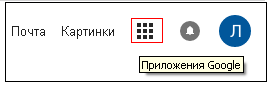 2.
2.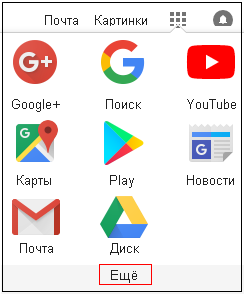 3.
3. 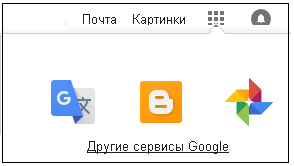 4.
4.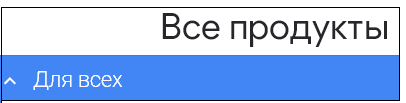 5.
5.
або Додатки Google - Google Диск -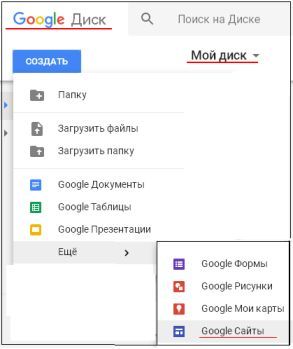
3. Виконується перехід в вікно Google Сайти
4. Виділяємо посилання Головне меню 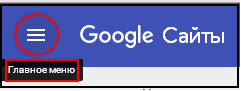 та вибираємо один із варіантів створення сайту:
та вибираємо один із варіантів створення сайту: 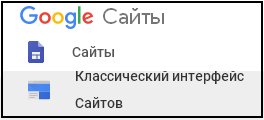
Вибираємо перший варіант створення сайту - Сайти
(как результат выполнения создания сайта, следуя инструкции - https://sites.google.com/view/9-klacc-calon)
1. Розглянемо структуру вікна та виберемо посилання Створити новий сайт.
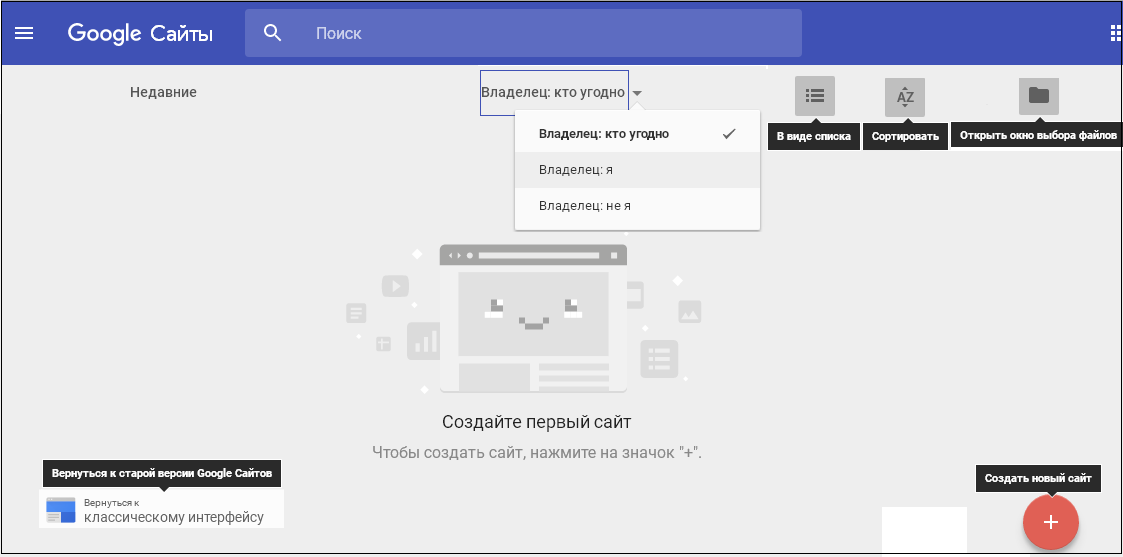
2. Відкривається вікно головної сторінки сайту. В меню праворуч вибираємо вкладку Сторінки.
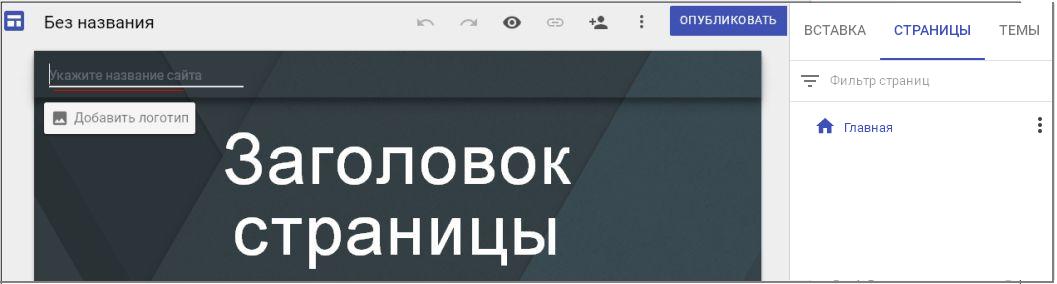
1). Вводимо назву сайту - Художній салон;
2). Вводимо заголовок головної сторінки сайту – Краса поруч :
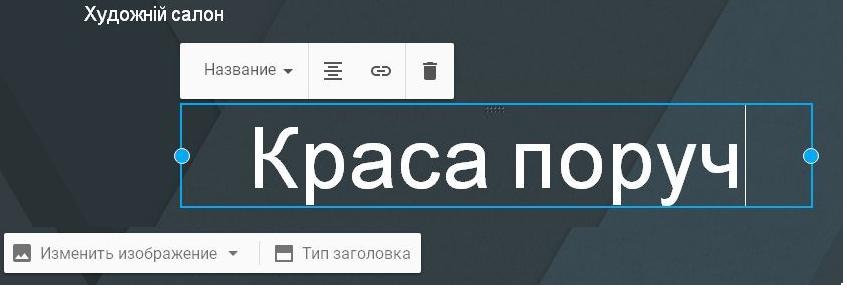
3). Вводимо назву головної сторінки сайту, наприклад:
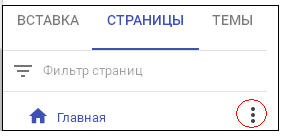 ⇒
⇒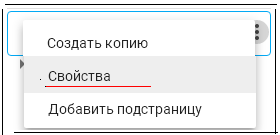 ⇒
⇒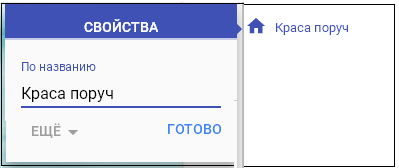
3. Вибираємо шаблон оформлення сайту(переходимо на вкл. Теми), наприклад:

Для зміни зображення фону сторінки вибираємо посилання – Змінити зображення, вибрати варіант зміни фону, наприклад:
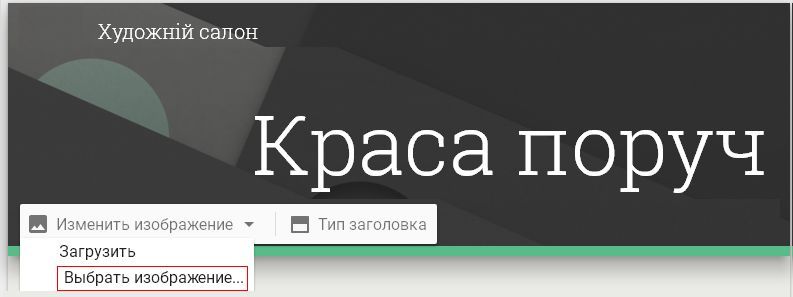 ⇒
⇒ 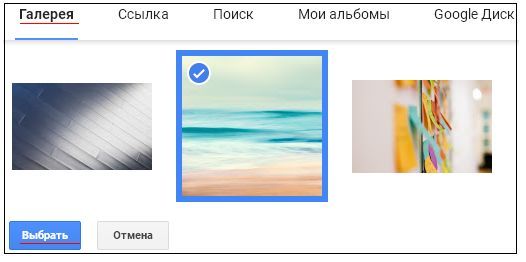
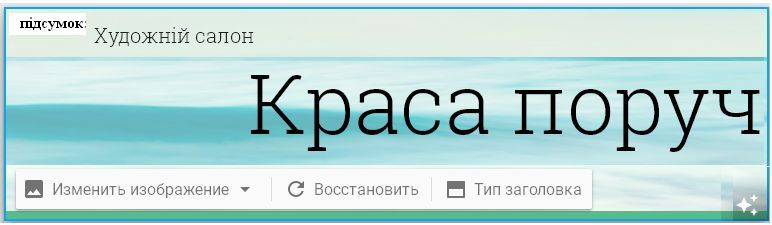
Створюємо сторінки сайту. Формуємо структуру сайту
1. Створюємо нову сторінку, назва – Виставкова зала.
- В меню праворуч вибираємо вкладку Сторінки. Вибираємо посилання - Додати сторінку.
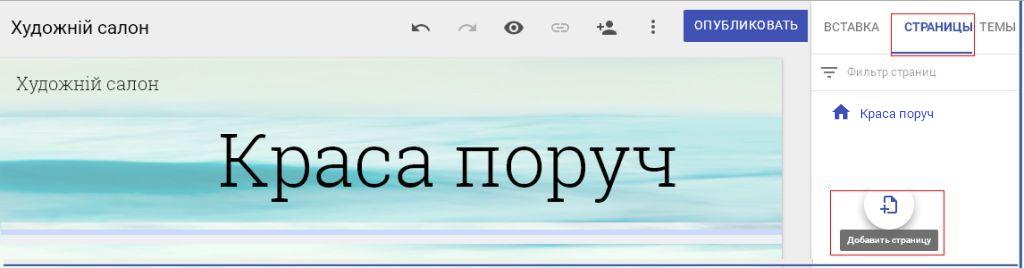
- Вводимо назву нової сторінки:
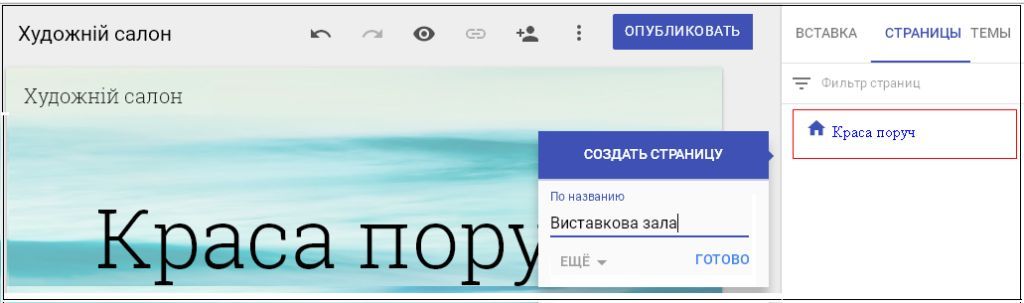
підсумок: 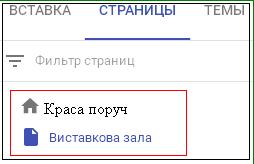
2. Створюємо сторінки Портрети, Пейзажи згідно їх рівням:
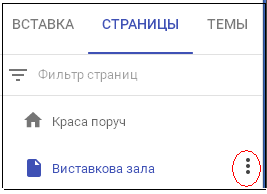 ⇒
⇒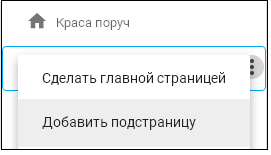 ⇒
⇒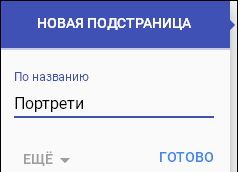 ⇒
⇒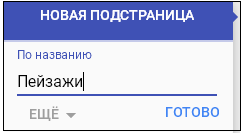
3. Сторінка - Музей вишиванок. Підсумок. Переміщення сторінок по рівням виконується при натиснутій лівій кнопці мишки.
1.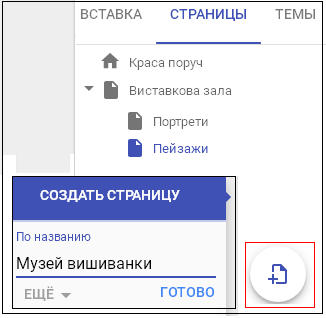 ⇒
⇒ 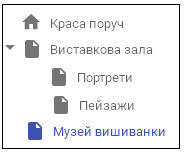 2.
2. 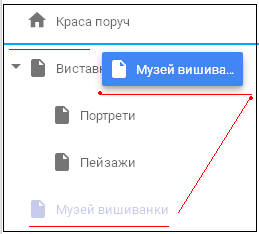
Редагуємо та форматуємо сторінки сайту
Наприклад:
- форматування тексту:
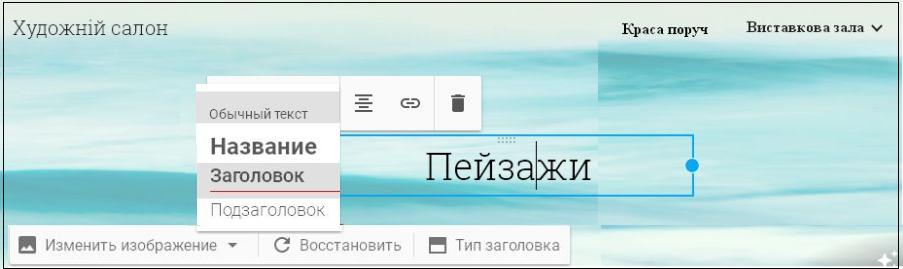
- встановлення текстових блоків та інших об’єктів:
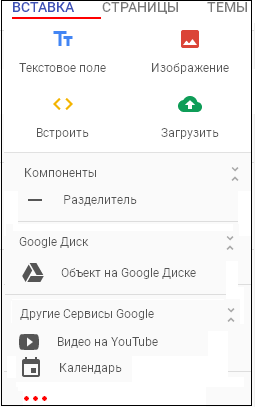 |
Наприклад, виконаємо розміщення малюнка на головній сторінці сайту.
2. Вибрати малюнок та розташуємо його таким чином,щоб був створений новий розділ сторінки. Наприклад:
|
Вибираємо режим Попередній перегляд дивимось на результат виконання :
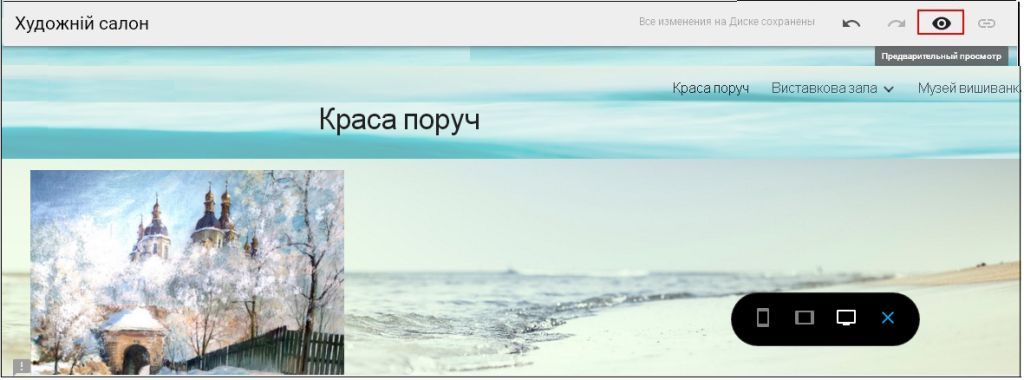
Закриваємо перегляд. Переходимо в вікно редагування сайту. Наповнюємо контентом сторінки сайту на свій розсуд.
Публікація сайту
Створений сайт буде залишатися недоступним для користувачів Інтернету, поки не буде опублікованим. Для публікації потрібно:
1. Вибрати посилання Опублікувати у верхній частині вікна браузера.

2. Увести, використовуючи малі літери латиниці , цифри та тире, останню частину URL - адреси сайту. Перша частина адреси (доменне ім'я сервера та шлях до файла) для всіх сайтів буде однаковою: sites.google.com/viev/.
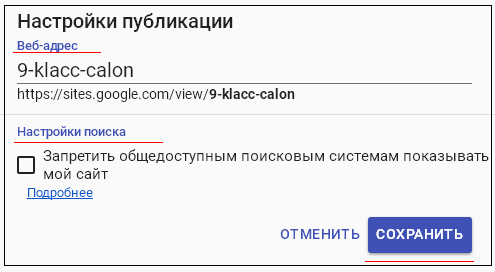
3. Вибрати кн. Опублікувати.
Опублікований сайт можна переглядати, вибравши команду Переглянути опублікований сайт у списку кн. Опублікувати.
Після внесення змін на сайті, потрібно виконувати публікацію сайту.
Адміністрування сайту
Для нормального функціонування сайту потрібно його адмініструвати - забезпечувати його працездатність, захищати від шкідливих програм, додавати користувачів, які можуть редагувати сайт, розподіляти права доступу до сторінок сайту, змінювати внутрішню структуру сайту та інше. Виконує ці функції адміністратор сайту.
Адміністрування сайту, створеного засобами онлайн-системами конструювання сайтів, частково здійснює служба технічної підтримки цієї системи.
Під час адміністрування GoogleСайтів для того, щоб додати користувача та надати йому дозвіл на редагування сайту, потрібно:
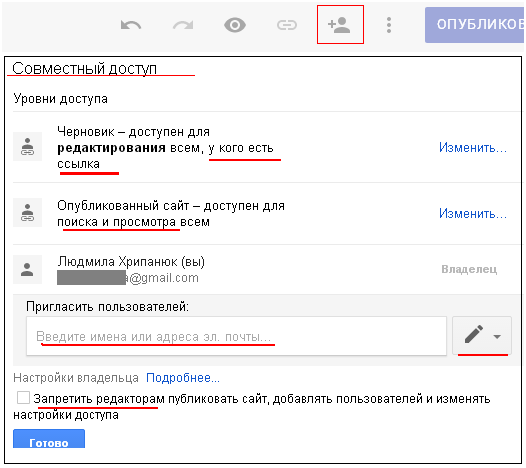 |
|
Адміністратор також має можливість змінити URL - адресу сайту та припинити його публікацію. Відповідні команди містяться у списку кн. Опублікувати.







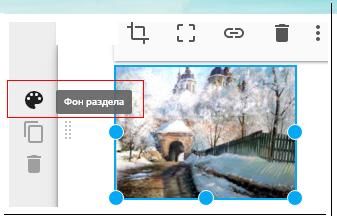 ⇒
⇒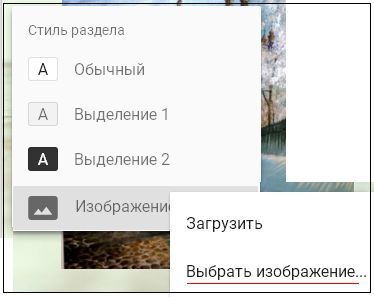 ⇒
⇒